360安全卫士怎么设置拦截网页广告
相信很多小伙伴都有在使用360安全卫士,如果我们想要利用该软件拦截广告该怎么做呢?方法很简单,下面小编就来为大家介绍。
具体如下:
1. 首先,打开电脑上的360安全卫士。
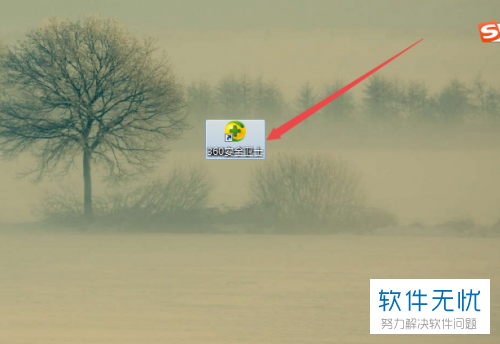
2. 进入软件后,点击页面上端的“功能大全”。
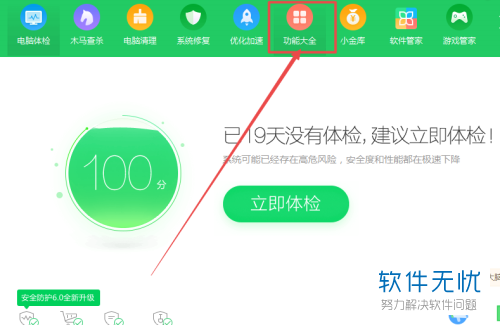
3. 进入功能大全页面后,将鼠标移动至“弹窗过滤”处,点击其上出现的“添加”按钮。
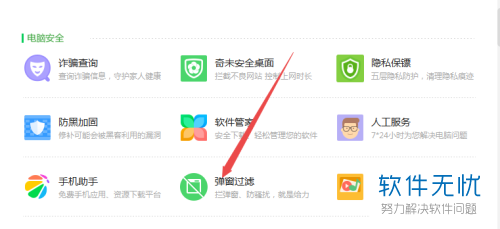
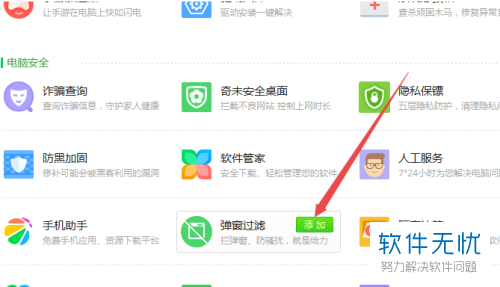
4. 之后页面中就会出现下图所示的弹窗过滤器窗口。
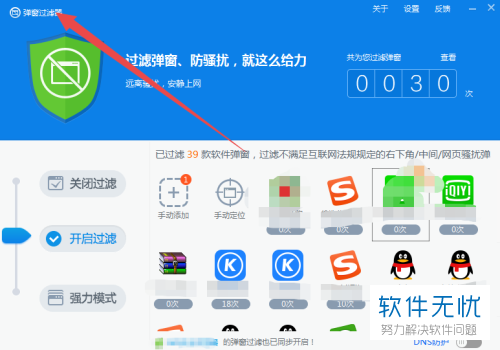
5. 我们可以点击“手动添加”,将需要过滤广告的应用添加进去。
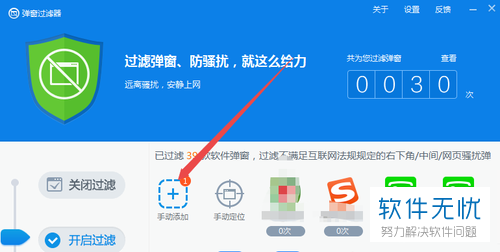
6. 也可以在弹出的弹窗过滤管理窗口中,将需要过滤广告的应用选中。
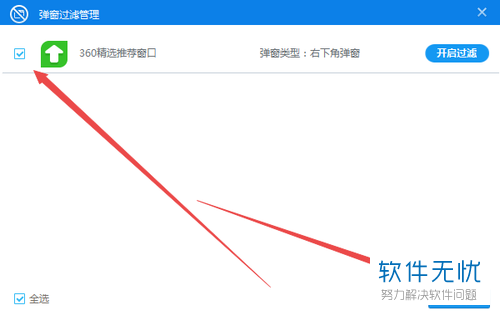
7. 最后,我们还可以开启“强力模式”,加大拦截广告的力度。
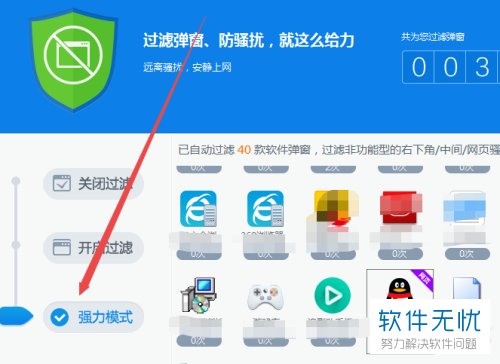
以上就是小编为大家介绍的利用360安全卫士拦截所有的广告的方法,希望能帮到你~
分享:
相关推荐
- 【其他】 桔子浏览器怎么设置拦截网页广告? 07-02
- 【手机】 360手机卫士如何设置短信拦截 手机360短信拦截方法怎么设置教程 02-06
- 【手机】 360手机卫士怎么设置骚扰电话拦截? 07-17
- 【安全卫士】 360安全卫士如何设置自定义安全防护 11-05
- 【其他】 Windows如何利用自身功能拦截网页广告? 12-14
- 【安全卫士】 360安全卫士默认软件设置在哪? 360安全卫士怎么设置默认浏览器 10-26
- 【手机】 360手机卫士怎么设置手机来电秀 03-08
- 【安全卫士】 360安全卫士如何设置开机启动项禁止软件开机自启动 11-13
- 【手机】 360手机卫士电话抢票/网页抢票功能使用图文教程 12-08
- 【安全卫士】 360安全卫士怎么设置默认浏览器 06-28
本周热门
-
iphone序列号查询官方入口在哪里 2024/04/11
-
番茄小说网页版入口免费阅读 2024/04/11
-
b站在线观看人数在哪里 2024/04/17
-
小鸡宝宝考考你今天的答案是什么 2024/04/19
-
蚂蚁庄园今日答案 2024/04/19
-
抖音巨量百应登录入口在哪里? 2024/04/11
-
微信表情是什么意思 2020/10/12
-
微信文件传输助手网页版网址 2024/04/19
本月热门
-
iphone序列号查询官方入口在哪里 2024/04/11
-
小鸡宝宝考考你今天的答案是什么 2024/04/19
-
番茄小说网页版入口免费阅读 2024/04/11
-
b站在线观看人数在哪里 2024/04/17
-
蚂蚁庄园今日答案 2024/04/19
-
WIFI万能钥匙如何自动打开数据网络 2023/09/19
-
百度地图时光机在哪里 2021/01/03
-
192.168.1.1登录入口地址 2020/03/20
-
输入手机号一键查询快递入口网址大全 2024/04/11
-
抖音网页版登录入口 2024/04/17














